继《
活动目录之森林在域信任中工作流程理解
》一文后,本文将正式开始这个系统的实战部分。实战部份从子域安装一直到森林间信任,快捷信任。请大家继续关注!
现在跟大家介绍一下实战环境:
1、详细的补拓如图。
2、服务器相关信息
本博文主要是针对第一部分安装子域
1、首先我们需要指定成员服务器china的DNS指向及IP
2、在设定这一切之后,我们就可以开始安装我们的子域控制器!
在这项我们需要选择[新网域的网域控制站]
建立一个新的[子网域目录(在现域树系中)]
在这里我们要输入架构管理员的用户及密码
在这里我们要输入父域的域名及新增子域的域名
确定网域的NetBIOS名
确认安装路径
显示DNS的诊断信息
选择使用权限,基本上如果没有WIN2K Server的操作系统你就可以选第二个了
显示我们之前设定的信息了,也开始安装了。
贴一张进度图看看
OK,完成安装了!
在这里,因为没有安装子域的DNS服务器,所以我们还需要安装子域的DNS服务器,并设定父域DNS服务器的辅助区域!
思路:建立子域是为了让子域下面的计算机加速访问,而建立父域DNS辅助区域则是为了加快本地DNS加速对父域资源的访问!
现在我们来配置本地DNS服务器
1、在这里我们打开DNS服务器管理控制台
2、新增一个正向解析区域
选择主要区域
使用默认选项
输入本子域的域名
本DNS当然要跟AD进行集成了
完成了区域的新增
看看结果
现在我们要设定子域上的DNS辅助区域。
在我们设定DNS辅助区域之前,我们需要将父域的DNS服务器设置成允许复制,这样我们才可以在子域建立辅助区域,不然建立后,会因为无法复制而报警哟!
1、现在我们来到父域的DNS服务器上,并定位到myhate.com的[区域传送]选项卡上。如图:
在这里我们可以设定允许进行复制的服务器
2、在完成这个设定之后我们就可以在子域上设定父域DNS辅助区域了
打开我们的DNS控制台
选择[次要区域]
输入辅助DNS的域名及IP
完成了DNS辅助区域的设定
这是建立好DNS辅助区域之后的截图。
到此为止,子域及其DNS设定均已完成。在整个过程中,我们需要注意的部分便是建立父域DNS辅助区域这一块!
转载于:https://blog.51cto.com/myhat/122975








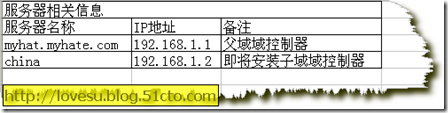

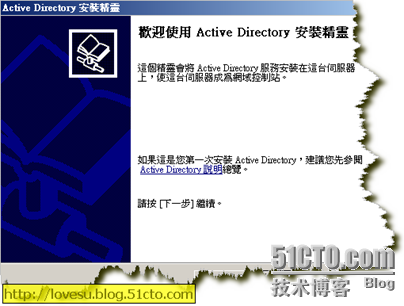
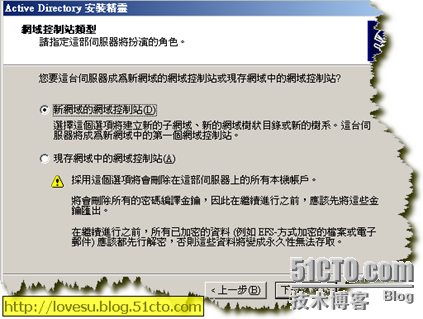
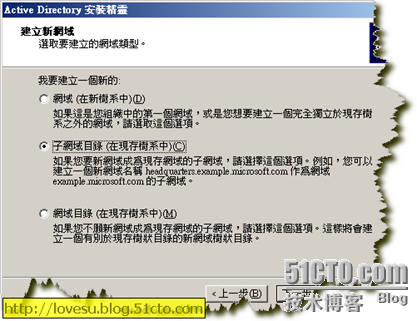
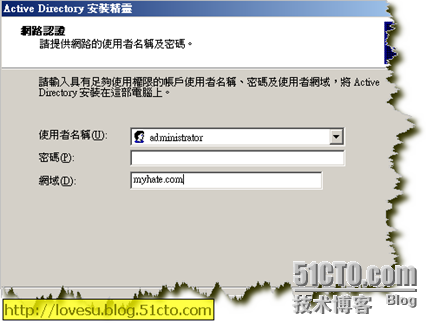
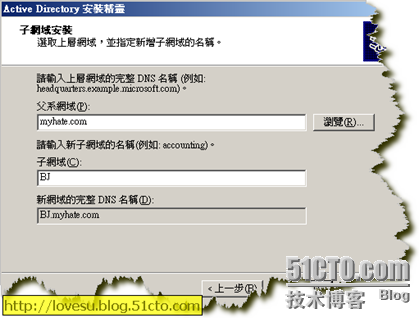
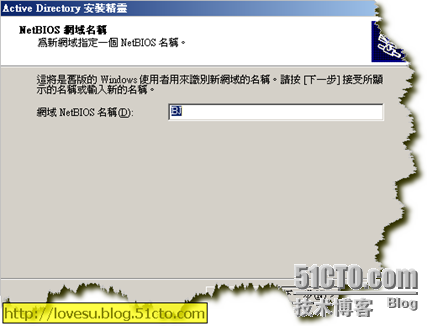
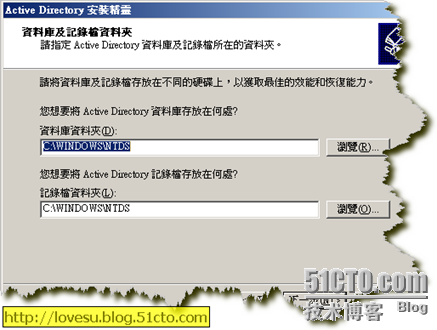
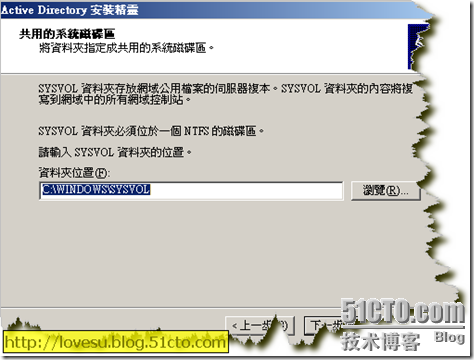
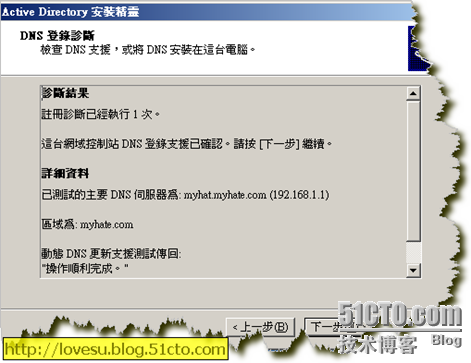
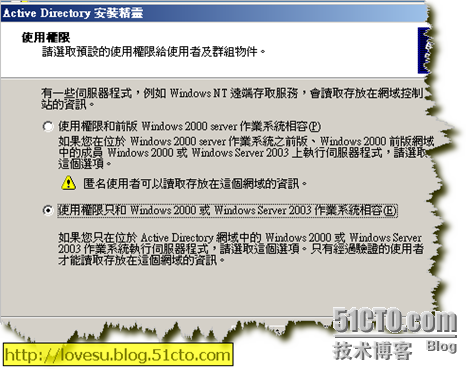
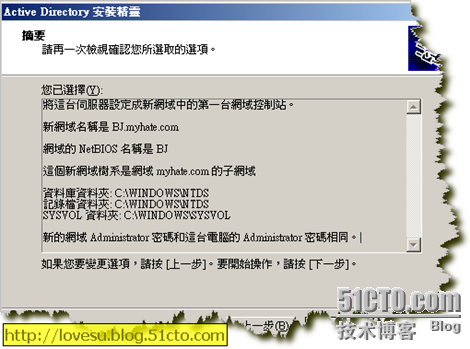

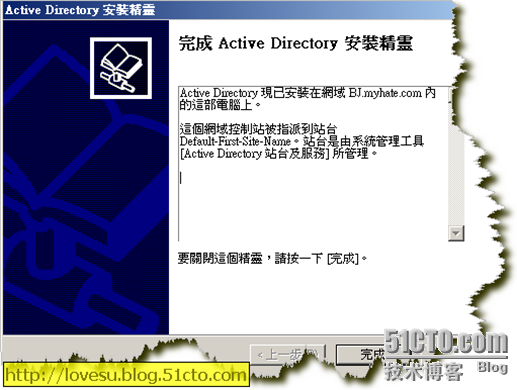
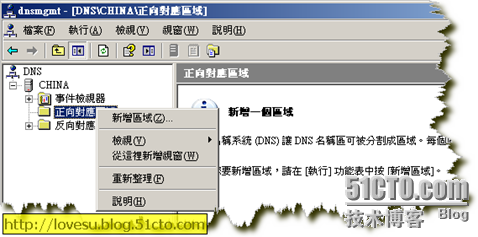
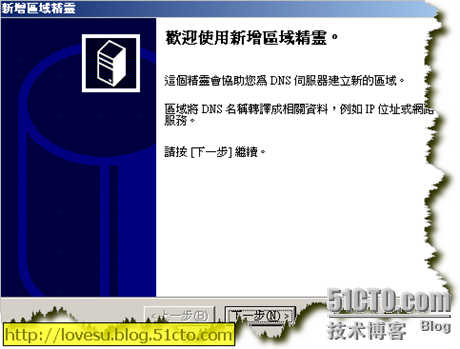
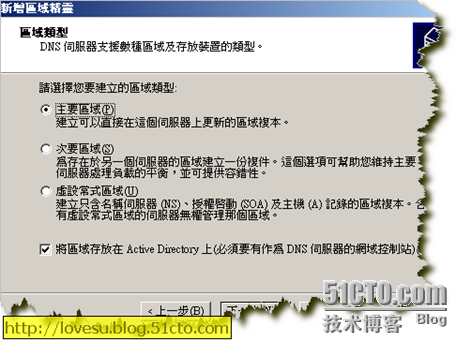
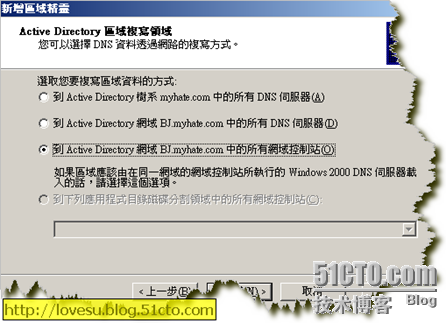
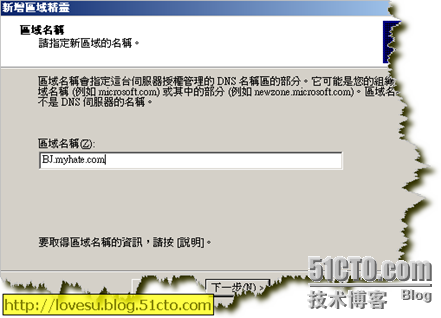
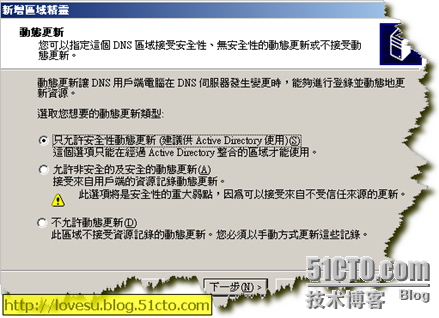
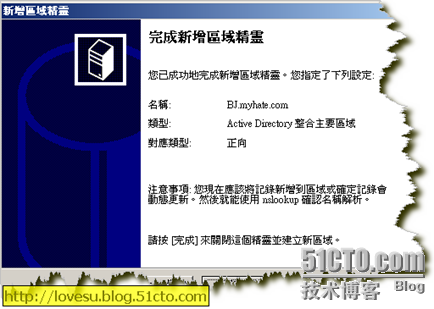

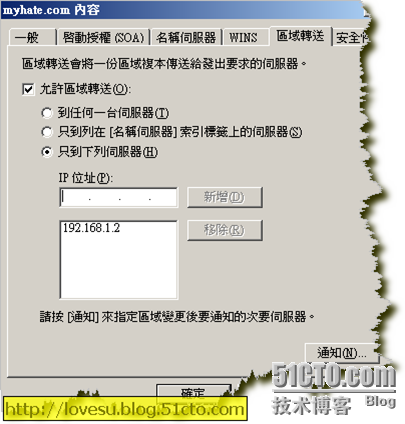

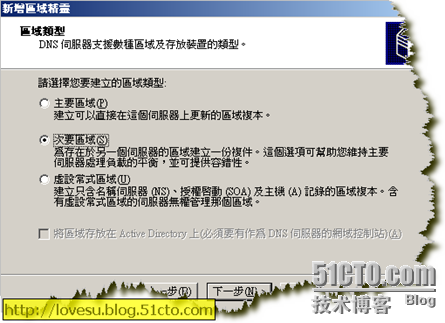
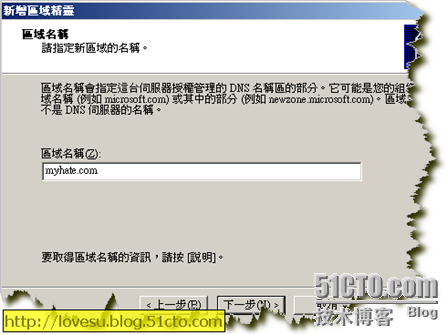
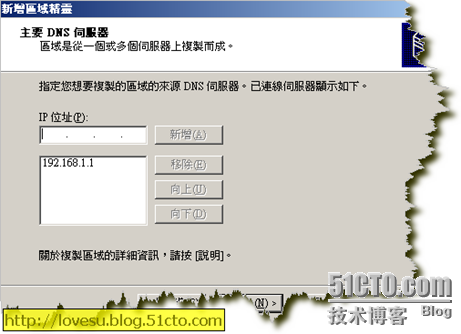
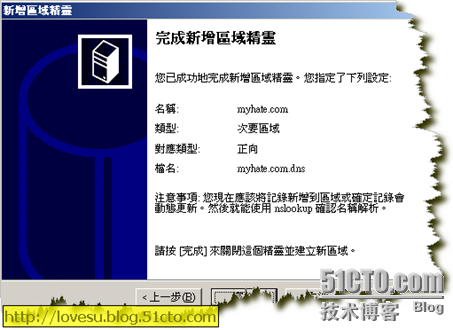
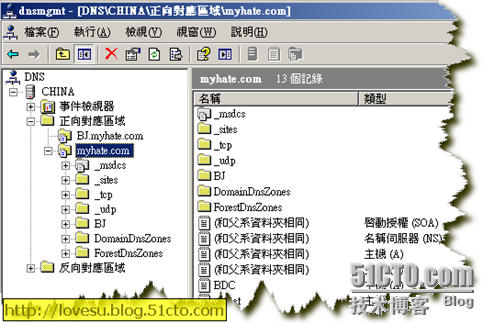














 460
460











 被折叠的 条评论
为什么被折叠?
被折叠的 条评论
为什么被折叠?








